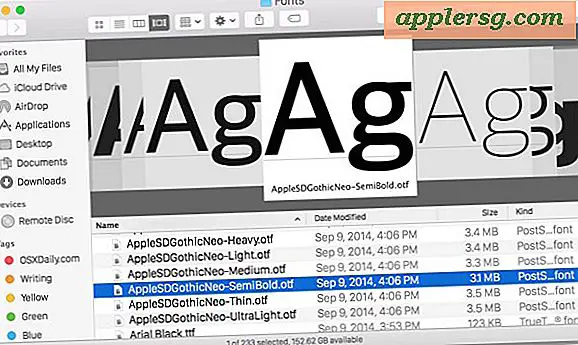Cara Membakar CD Dengan Audacity
File audio yang telah Anda edit dengan Audacity tidak akan banyak berguna hanya dengan disimpan sebagai file mentah di komputer Anda -- jadi jika Anda ingin membaginya dengan dunia, Anda harus menyimpannya sebagai jenis file yang siap untuk mengekspor. Audacity tidak memiliki fungsi pembakar CD yang terpasang di dalam perangkat lunak, tetapi ini memungkinkan Anda untuk menyimpan file audio dalam format yang mudah dikenali oleh program pembakar CD standar.
Langkah 1
Buka Audacity lalu buka proyek Anda dengan mengklik "File" dari menu atas, lalu klik "Open." Pilih file proyek Anda dan klik "Buka."
Langkah 2
Temukan kotak "Project Rate" di kiri bawah jendela Audacity -- dengan proyek Anda terbuka, tentu saja. Jika kecepatan proyek tidak disetel pada "44100 Hz", klik kotak untuk menyesuaikannya dengan kecepatan tersebut.
Langkah 3
Tambahkan trek stereo jika rekaman Anda belum memilikinya. Menurut manual Audacity, beberapa perangkat lunak pembakar CD tidak akan berfungsi jika Anda tidak memiliki trek stereo, meskipun tidak demikian halnya jika Anda menggunakan iTunes atau Toast untuk pembakaran CD. Untuk menambahkan trek stereo, klik "Tracks" dari menu atas dan kemudian klik "Add New" lalu klik "Stereo Track." Baris trek kedua akan muncul di bawah trek pertama Anda, tetapi tidak harus memiliki audio apa pun.
Langkah 4
Klik "File" dari menu atas lalu klik "Ekspor."
Langkah 5
Pilih "WAV (Microsoft) signed 16 bit PCM" dari pemilih "Save File as Type". Identifikasi lokasi tempat Anda ingin menyimpan file yang diekspor dari menu "Save In". Ketik nama file di kotak "Nama file".
Klik "Simpan." File Anda sekarang disimpan dalam format yang akan dikenali oleh program pembakar CD.